1. Functii
Modelul ZXR10 2609 adopta modul “memoreaza si inainteaza” si suporta switching la nivel Layer 2 la viteza de link pe toate porturile. Viteza maxima este de 5.6Gbps.
Sunt implementate urmatoarele functii:
- Posibilitatea de invatare a adreselor MAC. Marimea tabelei de MAC-uri este de 8k.
- Suporta VLAN-uri (Virtual Local Area Network) si VLAN-uri private conform standardului 802.1q. Numarul maxim de VLAN-uri este de 4094.
- Suporta STP (Spanning Tree Protocol) definit in 802.1d, RSTP (Rapid STP) definit in standardul 802.1w si MSTP (Multiple Spanning Tree Protocol) definit in 802.1s.
- Suporta LCAP (Link Aggregation Control Protocol) definit in 802.3ad.
- Multi-VLAN IGMP (Internet Group Management Protocol) snooping.
- Oglindirea traficului care intra sau iese pe un anumit port.
- Restrictionarea latimii de banda a traficului care intra sau iese la nivel de port.
- Statistici detaliate despre fiecare port.
- Configurare prin consola sau remote folosind Telnet sau SSH.
- Suporta SNMP.
- Posibilitatea de a incarca si descarca fisierele necesare folosind un server TFTP.
2 Structura hardware si principiul de functionare
ZXR10 2609 este un switch cu 9 porturi 10/100Mbps, toate suportand functia de auto MDI/MDI-X. Alimentarea echipamentului se face printr-un alimentator extern. Ventilatia se face natural prin orificiile prevazute in acest scop.
Cu exceptia portului 9, toate celelalte sunt prevazute cu functia VCT (Virtual Cable Tester).

Switch-ul ZTE ZXR10 2609
Exista unsprezece led-uri care indica starea echipamentului si anume:
- Indicatorii de sistem, care includ indicatorul de alimentare (PWR) si un indicator de functionare (RUN). Starea lor este urmatoarea:
- – dupa pornirea echipamentului, led-ul PWR este aprins si led-ul RUN este stins;
- daca incarcarea softului se realizeaza cu succes, led-ul RUN incepe sa clipeasca cu frecventa de 1Hz, in caz contrar, el ramane stins.
- Indicatorii care corespund celor noua interfete de retea. Daca led-ul corespunzator este aprins indica link normal pe interfata respective. Atunci cand indicatorul clipeste, indica faptul ca se transmit sau se primesc date pe respective interfata.
Din punct de vedere functional, switch-ul ZXR10 2609, ca si intreaga familie din care face parte si anume ZXR10 2609/2818S/2826S/2852S, este alcatuit din:
- Modulul de control cu rolul de a controla si coordona modulul de switching pentru a indeplini cerintele diferitelor aplicatii in retea. Este format din procesorul central si cateva chipuri externe cu functii specifice. Este prevazut si cu o interfata seriala externa pentru configurare si intretinere .
- Modulul de switching care este format din chipuri dedicate procesarii frame-urilor Ethernet. Rolul sau este de a procesa si schimba pachetele de date trimise de fiecare port.
- Modulul de interconectare care este prezent numai la modelele ZXR10 2818S si ZXR10 2826S.
- Modulul de alimentare cu rolul de a asigura alimentarea celorlalte module ale echipamentului.
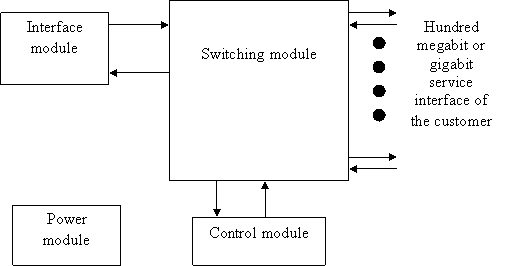
Structura hardware ZXR10 2609
3 Metode de management
Avem la dispozitie mai multe modalitati pentru managementul acestui echipament. Unele din acestea necesita sa fim prezenti la locatia unde este montat switch-ul (conectarea seriala), pe cand altele permit managementul de la distanta (telnet, ssh)
3.1 Interfata seriala
Configurarea si intretinerea echipamentului se poate realiza folosind interfata seriala cu care este dotat acesta. In pachetul cu care vine echipamentul exista si un cablu serial, prevazut la un capat cu un conector RJ45 (pentru a fi conectat la switch) si la celalalt cu un conector RS-232 cu 9 pini ( pentru a fi conectat la PC).
Pentru a ne conecta la switch de pe un PC pe care ruleaza sistemul de operare Windows XP, vom folosi programul Hyper Terminal pe care il accesam din meniul Start > Programs > Accessories > Communication > Hyper Terminal.
Se selecteaza COM1 sau COM2, in functie de portul la care este conectat echipamentul.
Atributele portului serial trebuiesc setate in modul urmator:
Baud rate: 9600
Data bits: 8
Parity: None
Stop bit: 1
Data flow control: None
Urmatorul pas este pornirea echipamentului. Dupa ce se termina initializarea, ne putem loga. Im mod implicit, userul este admin si parola zhongxing.
3.2 Telnet
Dupa ce am alocat un IP echipamentului si l-am montat in retea la locatia dorita, putem sa ne conectam la el folosind protocolul TELNET.
Pentru a creste securitatea echipamentului, avem la dispozitie un mecanism (Remote-Access) prin care putem configura ip-urile de la care ne putem conecta.
Pasii care trebuie urmati pentru a face o configuratie minima sunt:
- activarea / dezactivarea restrictiei de acces (implicit este dezactivat);
set remote-access
- configurarea adresei IP de la care se permite accesul pe echipament;
set remote-access ipaddress
- stergerea tuturor adreselor IP care au drept de acces;
clear remote-access all
- stergerea unei singure adrese IP care are drept de acces;
clear remote-access ipaddress
- afisarea informatiilor legate de Remote-Acces.
show remote-access
În exemplul de mai jos permitem acces pe echipament numai de la IP-uri din clasa 192.168.123.0/24.
zte(cfg)#set remote-access specific
zte(cfg)#set remote-access ipaddress 192.168.123.0 255.255.255.0
zte(cfg)#sho remote-access
Whether check remote manage address: YES
Allowable remote manage address list:
192.168.123.0/255.255.255.0
3.3 SSH
SSH (Secure Shell ) este un protocol creat de Network Working Group de la IETF si este folosit pentru oferirea de acces la distanta , fiind un inlocuitor mai sigur al protocolului Telnet. Datele trimise prin ssh sunt criptate si, chiar daca datele sunt interceptate, nu se pot afla informatii folositoare din acestea.
Switch-ul ZXR10 2609 suporta SSH versiunea 2.0 si foloseste autentificarea pe baza de parola. Portul folosit este cel implicit si anume 22.
Comenzile disponibile sunt:
set ssh
show ssh
Pentru a ne putea conecta folosind acest protocol putem folosi programul Putty sau un client SSH din Linux,FreeBSD, etc.
Echipamentul suporta logarea doar a unui singur utilizator. Dupa trei incercari esuate de login, conexiunea se inchide in mod automat.
Implicit, functia SSH de pe switch este dezactivata.
3.4 SNMP
SNMP (Simple Network Management Protocol) este cel mai popular protocol de management folosit in prezent. El implica o serie de protocoale si specificatii:
- MIB
- SMI
- SNMP
Prin intermediul acestui protocol se pot culege informatii de management de la diferite dispozitive din retea, dar, in acelasi timp, SNMP permite echipamentelor sa raporteze problemele si erorile catre statiile care se ocupa de managementul retelei.
Managementul unei retele prin SNMP implica trei elemente cheie:
- Dispozitivele cu management care pot comunica prin intermediul retelei. Fiecare dispozitiv contine un agent.
- Network Management Station (NMS), care trebuie de asemenea sa poate comunica prin intermediul retelei si pe care ruleaza procesul de management.
- Protocolul folosit pentru schimbarea informatiilor de management dintre agenti si NMS si anume SNMP.
NMS-ul colecteaza datele prin interogarea agentilor de pe dispozitivele
din retea. Agentii pot raporta erorile catre NMS oricand, chiar inainte ca NMS-ul sa le interogheze. Aceste erori se numesc „traps”. Cand se raporteaza o eroare, NMS-ul poate interoga echipamentul pentru a obtine mai multe informatii ( asta in cazul in care el mai este accesibil.
Toate variabilele din retea sunt stocate in MIB. SNMP-ul monitorizeaza dispozitivele din retea prin interogarea valorilor obiectelor corespunzatoare din MIB.
Switch-ul cu management ZXR10 2609 are implementat MIB-ul standard definit in RFC1213, RFC1493, RFC2674 si RFC2819.
Comenzile disponibile pe acest echipament pentru SNMP sunt:
create community
create view
set community view
set traphost
clear community
clear view
set trap
show snmp
Un exemplu de configurare este prezentat in continuare:
Sa presupunem ca adresa IP a serverului care se ocupa de managementul retelei este 192.168.123.1si switch-ul are un port Layer 3 cu ip-ul 192.168.123.123.
zte(cfg)#config snmp
zte(cfg-snmp)#create community master private
zte(cfg-snmp)#create view masterview
zte(cfg-snmp)#set community master view masterview
zte(cfg-snmp)#set traphost 192.168.123.1 master
zte(cfg-snmp)#show snmp community
CommunityName Level ViewName
––––– ––– ––––
master private masterview
zte(cfg-snmp)#show snmp view
ViewName Exc/Inc MibFamily
–––– ––– ––––––––
masterview Include 1.3.6.1
zte(cfg-snmp)#show snmp host
HostIpAddress Community SNMPVersion
–––––- –––– ––––
192.168.123.1 master Ver.2
zte(cfg-snmp)#
3.5 RMON
RMON ( Remote Monitoring) defineste functii standard de management a retelei si interfetele de comunicare dintre consola de management si monitor. RMON ofera o metoda eficienta de a monitoriza comportamentul subretelelor in cazul reducerii incarcarii altor agenti si a statiilor de management.
Comenzile disponibile pe ZXR10 2609 sunt:
set rmon
set history
set statistics
set event
set alarm
show rmon
show history
show statistic
show event
show alarm
4 Managementul fisierelor
In cazul switch-ului ZXR10 2609, dispozitivul in care sunt memorate datele este o memorie FLASH.
Numele fisierului de boot este kernel.z
Numele fisierului de configurare este running.cfg
Echipamentul pune la dispozitie un numar mare de comenzi pentru operatii cu fisiere. Cele mai utilizate comenzi sunt:
config ttfs – intrarea in modul de configurare fisiere
md – crearea unui director
remove – stergerea unui director
rename – redenumirea unui fisier
cd – schimbarea directorului curent
ls – lista fisierelor din directorul curent
tftp – upload si download-ul prin intermediul TFTP.
copy – copierea unui fisier
format – formatarea memoriei FLASH.
Fisierul de versiune si fisierele de configurare pot fi salvate sau recuperate folosind TFTP.
4.1. Importul si exportul configurarii
Echipamentul poseda functii de import si de export ceea ce usureaza procesul de configurare si management al switch-ului.
Exportul informatiilor de configurare
Se poate folosi comanda show running-config toFile pentru a exporta rezultatul executiei comenzii show running-config catre un fisier numit config.txt pe care il salveaza in memoria FLASH. Acest fisier poate fi apoi uploadat pe serverul TFTP pentru vizualizare.
Zte(cfg-tffs)# tftp 192.168.123.1 upload config.txt
(unde 192.168.123.1 este adresa IP a serverului TFTP)
Importul informatiilor de configurare
Se poate folosi comanda readconfig pentru citirea comenzilor din fisierul config.txt, pentru a fi executate. Fisierul config.txt poate fi editat manual dupa necesitati si apoi downloadat pe switch folosind comanda de mai jos:
Zte(cfg-tffs)# tftp 192.168.123.1 download config.txt
Este recomandat ca utilizarea comenzii readconfig sa se faca atunci cand nu avem nici o configurare facuta pe switch. Daca una din comenzile care exista in fisierul config.txt intra in conflict cu o setare deja existenta pe switch, executia comenzilor din config.txt va genera erori si va fi oprita.
Atunci cand se editeaza manual fisierul config.txt trebuie avuta mare grija la ordinea in care comenzile sunt executate. In caz contrar, executia readconfig poate genera erori si se opreste atunci cand o anumita comanda din config.txt este citita.
4.2 Backup-ul si recuperarea de fisiere
Fisierele mentionate in aceasta sectiune se refera la fisierul de configurare si la cel de versiune.
Backup-ul fisierului de configurare
Atunci cand o comanda este folosita pentru a modifica configuratia switch-ului, aceasta devine activa imediat. Cand se restarteaza switch-ul, setarile noi facute se vor pierde. Pentru a evita acest lucru trebuie executata comanda saveconfig, pentru a salva configuratia curenta in memoria FLASH.
Pentru a preveni deteriorarea datelor de configurare, se face backup la aceste date folosind TFTP.
Comanda urmatoare se foloseste pentru a face backup la fisierul de configurare pe un server TFTP care are adresa IP 192.168.123.1:
Zte(cfg-tffs)# tftp 192.168.123.1 upload running.cfg
Recuperarea fisierului de configurare
Pentru a downloada de pe serverul TFTP de la adresa 192.168.123.1 fisierul de configurare in memoria FLASH a echipamentului se foloseste comanda:
Zte(cfg-tffs)# tftp 192.168.123.1 download running.cfg
Backup-ul fisierului de versiune
In mod similar ca la backup-ul fisierului de configurare, se foloseste comanda de mai jos pentru a face upload pe un server care ruleaza la adresa IP 192.168.123.1:
Zte(cfg-tffs)# tftp 192.168.123.1 upload kernel.z
Recuperarea fisierului de versiune
Aceasta recuperare este foarte importanta in cazul esuarii update-ului de versiune. Aceasta operatie este identica cu cea prezentata in sectiunea urmatoare referitoare la upgrade-ul versiunii de pe echipament.
4.3 Upgrade-ul versiunii de soft
In nod normal, upgrade-ul versiunii de soft este necesar atunci cand versiunea originala nu suporta unele functii sau echipamentul nu mai ruleaza normal din cauza unor situatii deosebite. Upgrade-ul realizat necorespunzator poate duce la esecul pornirii echipamentului.
Upgrade-ul de versiune se poate face in unul din cele doua cazuri:
- atunci cand echipamentul functioneaza normal
- atunci cand echipamentul functioneaza anormal
Daca starea sistemului o permite, se verifica informatiile legate de versiunea instalata inainte si dupa upgrade. Acest lucru se face prin executarea comenzii version pentru a vedea informatiile software si hardware ale sistemului:
zte(cfg)#version
The System’s Hardware Info:
Switch’s Mac Address: 00.d0.d0.fc.a1.e0
Module 0: ZXR10 2609; fasteth: 9; gbit: 0;
The System’s Software Info:
Version number : 1.0
Version make date: Jan 11 2006
Version make time: 10:30:30
System has run 0 years 0 days 3 hours 39 minutes 42 seconds
A. Upgrade-ul atunci cand sistemul functioneaza normal
Daca echipamentul functioneaza normal, procedura de upgrade este urmatoarea:
- se conecteaza consola echipamentului la porul serial al computerului, folosind cablul special inclus in pachet si un port Ethernet al switch-ului in retea sau direct la placa de retea a statiei pe care ruleaza serverul TFTP.
- se seteaza adresa ip a portului Ethernet de pe switch ( trebuie ca statia pe care ruleaza serverul TFTP sa ajunga cu ping-ul in switch )
- se porneste serverul TFTP pe statia respectiva
- pe switch se tasteaza comanda version pentru a verifica informatiile legate de versiunea curenta
- se intra in modul de configurare a fisierelor si se executa comanda remove pentru a sterge vechiul fisier de versiune. Daca avem destul spatiu in memoria FLASH se poate redenumi acest fisier si pastra in memorie.
Zte(cfg-tffs)# tftp 192.168.123.1 download kernel.z
- se restarteaza switch-ul. Dupa pornirea normala se verifica versiunea care ruleaza pentru a ne asigura ca upgrade-ul s-a efectuat cu succes.
B. Upgrade atunci cand sistemul functioneaza anormal
Atunci cand switch-ul nu poate fi pornit normal sau functioneaza anormal se face upgrade-ul de versiune in modul urmator:
- se conecteaza consola echipamentului la porul serial al computerului, folosind cablul special inclus in pachet si un port Ethernet al switch-ului in retea sau direct la placa de retea a statiei pe care ruleaza serverul TFTP
- se restarteaza switch-ul. In Hyper Terminal se apasa orice tasta atunci cand se cere acest lucru pentru a intra in modul [VxWorks Boot]
- cand se ajunge la promptul [ZxR10 Boot] se introduce caracterul c si se apasa tasta Enter. Aici setam ip-ul portului Ethernet conectat in retea si adresa serverului TFTP. In general, cele doua adrese se afla in aceeasi retea.
- se porneste serverul TFTP
- la promptul [ZxR Boot] se tasteaza zte pentru a trece la starea [BootManager]. Aici se poate tasta ? pentru a vedea lista cu comenzi disponibile
- la promptul [BootManager] se foloseste comanda tftp pentru a face upgrade la fisierul de versiune de pe serverul TFTP
- se executa apoi comanda reboot pentru a restarta switch-ul. Daca echipamentul porneste normal se foloseste comanda version pentru a vedea daca versiunea corecta a fost incarcata. Daca echipamentul nu porneste normal inseamna ca upgrade-ul a esuat si se repeta pasii anteriori.
5. Configurare Quality of Service
Switch-ul ZXR10 2609 pune la dispozitie functii de QoS si de control a prioritatii. Prioritatea pachetelor de date poate fi determinata de adresa MAC sursa a pachetelor de date, de VLAN, de userul 802.1P, layer 3 DSCP sau de prioritatea implicita a portului.
Secventa de determinare a prioritatii este urmatoarea:
- prioritatea pachetelor de date trimise de CPU ( este determinata de procesor)
- prioritatea pachetelor MGMT ( pachete de date de management ca de exemplu pachete BPDU). Prioritatea acestor pachete este determinata de initializare
- prioritatea adresei MAC sursa setata static
- prioritatea VLAN-ului
- prioritatea serului 802.1P
- prioritatea Layer 3 DSCP
- prioritatea implicita a portului.
Dupa ce prioritatea pachetului de date este determinata folosind una dintre politicile prezentate mai sus, politicile care o urmeaza sunt ignorate. Pentru a folosi prioritatea implicita data de port, urmatoarele conditii trebuie sa fie satisfacute:
- pachetele de date sa nu fie date trimise de procesor sau pachete de date de management
- sursa MAC a pachetelor nu poate fi o adresa statica sau nu este activata aceasta functie
- nu este activa prioritatea VLAN-ului din care apartin pachetele sau a VLAN-ului din care face parte portul
- nu este activa prioritatea userului 802.1P sau pachetele de date nu sunt pachete TAG
- nu este activa prioritatea DSCP pe portul respectiv
Dupa configurarea politicii de control a prioritatii, daca switch-ul primeste frame-uri de date, frame-urile cu cea mai mare prioritate sunt trimise primele
Implicit este activa prioritatea DSCP si celelalte sunt inactive. Se pot activa si dezactiva aceste prioritati in functie de necesitati.
Daca sunt active atat prioritatile bazate pe user 802.1P cat si Layer 3 DSCP si pachetele de date primite de porturi contin pachete 802.1P, switch-ul va folosi prioritatea 802.1P.
Modelul ZXR10 2609 nu suporta prioritatea bazata pe adresa MAC sursa si prioritatea bazata pe VLAN-uri.
Avem la dispozitie urmatoarele comenzi pentru configurarea QoS:
set qos queue-schedule
set qos priority-map user-priority
set qos priority-map ip-priority
show qos queue-schedule
show qos priority-map
6 Limitarea bandwidth-ului pe porturi
Switch-ul cu management ZXR10 2609 ofera functia de a limita bandwidth-ul pe fiecare port in parte, atat in cazul traficului care intra pe portul respectiv cat si a celui care iese prin portul respectiv.
Aceasta functie este utila atunci cand se doreste limitarea traficului facut de un anumit sistem din retea care este conectat direct in unul din porturile switch-ului sau a unui grup de sisteme conectate toate, prin intermediul unui alt switch, intr-un port din switch-ul ZXR10 2609.
Sintaxa comenzii este:
set port <portlist> bandwidth ingress { off | on rate <64-256000>}{tcpdrop|flowcontrol}
set port <portlist> bandwidth egress { off | on rate <64-256000>}
Plaja de valori este de la 64 kbps pana la 256000 kbps.
Variabila <portlist> poate lua valori de la 1 la 9 ( corespunzator numarului portului pe care se doreste sa se faca limitarea). Daca se doreste sa se limiteze mai multe porturi se separa numarul portului prin virgula:
set port 3,4,5 bandwidth egress on rate 128
Pentru a se opri limitarea se foloseste:
set port 3,4,5 bandwidth egress off
6.1 Testarea functionalitatii limitarii bandwidth-ului
Intentionam sa limitam la diverse valori traficul de download pe care il face o statie conectata in portul 8 am switch-ului ZXR10 2609.
Pasii pe care i-am urmat sunt:
- ne conectam pe echipament folosind interfata seriala in modul prezentat in sectiunea 3.1 ( login: admin , parola: zhingxing )
setam ip-ul 192.168.123.123/24 pe switch
Welcome !
ZTE Corporation.
All rights reserved.
login:admin
password:*********
zte>
- Intram in modul general de configurare
zte>ena
password:*******
zte(cfg)#
- avem nevoie de o functie Layer 3 pentru a seta ip-ul, pentru aceasta trebuie sa intram in modul router
zte(cfg)#
zte(cfg)#config router
zte(cfg-router)#
- acum avem acces la functia set ipport
zte(cfg-router)#set ipport 1 ipaddress 192.168.123.123/24
zte(cfg-router)#set ipport 1 enable
- verificam setarile ipport
zte(cfg-router)#sho ipport
IPport En/Disable IpAddress Mask MacAddress VlanId
–– –––- ––– –– –––– ––
1 enabled 192.168.123.123 255.255.255.0 00.d0.d0.fc.a1.e0 1
- adaugam ruta statica, pentru ca sistemul care il vom folosi pentru monitorizare prin SNMP nu se afla in acelasi retea cu switch-ul
zte(cfg-router)#iproute 0.0.0.0/0 192.168.123.1
- verificam tabela de routare
zte(cfg-router)#show iproute
Type IpAddress Mask Gateway Metric IPport
–– ––––– ––––– ––––– direct 192.168.123.0 255.255.255.0 192.168.123.123 0 1
static 0.0.0.0 0.0.0.0 192.168.123.1 1 1
Total: 2
- configuram agentul SNMP
zte(cfg-router)#
zte(cfg-router)#exit
zte(cfg)#config snmp
zte(cfg-snmp)#create community master private
zte(cfg-snmp)#create view masterview
zte(cfg-snmp)#set community master view masterview
zte(cfg-snmp)#set traphost 86.105.128.90 master
zte(cfg-snmp)#show snmp community
CommunityName Level ViewName
––––– ––– ––––
master private masterview
zte(cfg-snmp)#show snmp view
ViewName Exc/Inc MibFamily
–––– ––– ––––––––
masterview Include 1.3.6.1
zte(cfg-snmp)#show snmp host
HostIpAddress Community SNMPVersion
–––––- –––– ––––
192.168.123.1 master Ver.2
zte(cfg-snmp)#
- urmeaza configurarea NMS-ului (si anume 86.105.128.90) pentru a interoga agentul SNMP de pe switch-ul cu management. Informatiile despre aceasta statie se gasesc in anexele lucrarii
- dupa ce am stabilit comunicarea intre NMS si agentul SNMP de pe switch, urmeaza limitarea bandwidth-ului pe portul 8 la 512 kbps.
zte(cfg)#set port 8 bandwidth egress on rate 512
In graficul de mai jos, trasat pe baza informatiilor obtinute prin SNMP se observa ca se pastreaza in mod constant bandwidth-ul.
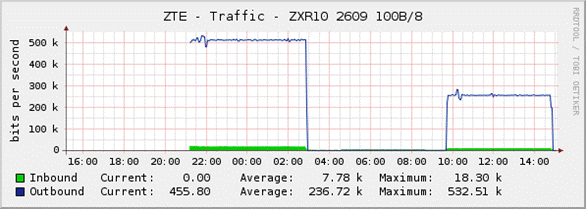
Limitarea traficului ce iese pe portul 8 la 512 kbps, apoi la 256 kbps
In a doua parte a graficului se observa o limitare introdusa de switch pe care s-a introdus comanda:
zte(cfg)#set port 8 bandwidth egress on rate 256
In graficul de mai jos este vizibila functia de limitare introdusa ( in prima parte a graficului este un varf trasat inainte de activarea limitarii).
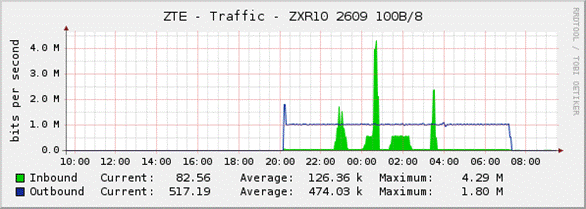
Limitarea traficului ce iese pe portul 8 la 1024 kbps
Limitarea in acest caz s-a realizat cu comanda:
zte(cfg)#set port 8 bandwidth egress on rate 1024
Traficul care vine pe portul 8 al switch-ului nu este limitat.
Detalii NMS folosit
Pentru interogarea SNMP a agentului existent pe switch-ul ZXR10 s-a folosit o masina dotata cu procesor Intel Pentium III la 1Ghz, cu 256 MB RAM pe care ruleaza sistemul de operare freeBSD versiunea 6.0-STABLE.
Graficele au fost trasate folosind Cacti ( http://www.cacti.net/ ), o solutie distribuita sub licenta GNU General Public License ( http://www.gnu.org/copyleft/gpl.html )
Functionalitatea sa se bazeaza pe RRDTool ( http://www.rrdtool.org/ ).
Toate informatiile necesare pentru crearea de grafice sunt obtinute prin interogarea cu ajutorul unui pooler si apoi stocate intr-o baza de date MySQL (http://www.mysql.com/). Interfata este scrisa complet in PHP.
Versiunile folosite au fost:
- cacti-0.8.6h_42
- rrdtool-1.2.11
- apache-2.2.2
- php4-4.4.2_2
- mysql-server-4.1.20
Conectaxiunea dintre NMS si switch s-a realizat prin intermediul unei retele metropolitane.
|
Comenzi pentru management |
Comenzi pentru fisiere |
|
adminpass |
cd |
|
sonfig router |
copy |
|
config snmp |
format |
|
config tffs |
ls |
|
create user |
md |
|
enable |
remove |
|
exit |
rename |
|
hostname |
tftp |
|
line-vty |
|
|
list |
|
|
loginpass |
Configurarea VLAN-urilor |
|
ping |
clear vlan name |
|
readconfig |
create vlan name |
|
reboot |
set port pvid |
|
saveconfig |
set trunk pvid |
|
set date |
set vlan |
|
set loginauth |
set vlan add port |
|
set specialvlan1 |
set vlan add trunk |
|
show date-time |
set vlan delete port |
|
show loginauth |
set vlan delete trunk |
|
show running-config |
set vlan fid |
|
show specialvlan1 |
set vlan priority |
|
show start-config |
show vlan |
|
show terminal |
|
|
show vct |
|
|
show user |
|
|
sysLocation |
|
|
terminal log |
|
|
terminal monitor |
|
|
version |
|
|
Configurarea porturilor |
Port Mirroring |
|
clear port |
set mirror add source-port |
|
create port name |
set mirror delete source-port |
|
set port |
set mirror delete dest-port |
|
set port auto |
show mirror |
|
set port bandwidth |
|
|
set port dscp-priority |
Tabela de MAC-uri |
|
set port default-priority |
set fdb add |
|
set port description |
set fdb agingtime |
|
set port duplex |
set fdb delete |
|
set port flowcontrol |
set fdb filter |
|
set port ingress_limit_mode |
show fdb |
|
set port macaddress |
show fdb agingtime |
|
set port multicast-filter |
show fdb dynamic port |
|
set port poe |
show fdb mac |
|
set port priority |
show fdb port |
|
set port remapping-tag |
show fdb vlan |
|
set port sa-priority |
show fdb vlan port |
|
set port security |
|
|
set port speed |
Configurare PVLAN |
|
set port speedadvertise |
set pvlan session |
|
set port user-priority |
show pvlan |
|
set port vlan-priority |
|
|
set trunk multicast-filter |
|
|
show port |
|
|
show port qos |
|
|
show port statistics |
|
|
show trunk |
|
|
Configurare MSTP |
QoS |
|
clear stp instance |
set qos queue-schedule |
|
clear stp name |
set qos priority-map user-priority |
|
set stp |
show qos queuw-schedule |
|
set stp agemax |
show qos priority-map |
|
set stp edge-port |
|
|
set stp forceversion |
802.1x |
|
set stp forwarddelay |
set 802.1xrelay |
|
set stp hellotime |
show 802.1xrelay |
|
set stp hmd5-digest |
|
|
set stp hmd5-key |
Layer 3 |
|
set stp hopmax |
arp add |
|
set stp instance bridgeprio |
arp delete |
|
set stp instance port cost |
arp ipport timeout |
|
set stp instance port priority |
clear arp |
|
set stp instance trunk cost |
clear ipport |
|
set stp instance trunk priority |
clear iproute |
|
set stp instance vlan |
iproute |
|
set stp name |
set ipport |
|
set stp port |
set ipport ipaddress |
|
set stp port linktype |
set ipport mac |
|
set stp port packettype |
set ipport vlan |
|
set stp relay |
show arp |
|
set stp revision |
show ipport |
|
set stp trunk |
show iproute |
|
set stp trunk linktype |
|
|
set stp trunk packettype |
|
|
show stp |
|
|
show stp instance |
|
|
show stp port |
|
|
show stp trunk |
|
|
Acces Service Configuration |
QinQ |
|
aaa-control port accouting |
set qinq customer port |
|
aaa-control port dot1x |
set qinq tpid |
|
aaa-control port keepalive |
set qinq uplink port |
|
aaa-control port keepalive period |
show qinq |
|
aaa-control port max-hosts |
|
|
aaa-control port multiple-hosts |
Remote-Access |
|
aaa-control port port-mode |
clear remote-access all |
|
aaa-control port protocol |
clear remote-access ipaddress |
|
dot1x max-request |
set remote-access |
|
dot1x quiet-period |
set remote-access ipaddress |
|
dot1x re-authenticate |
show remote-access |
|
dot1x re-authenticate period |
|
|
dot1x server-timeout |
SSH |
|
dot1x supplicant-timeout |
set ssh |
|
dot1x tx-period |
show ssh |
|
clear client |
|
|
clear client index |
SNMP |
|
clear client port |
clear community |
|
clear client vlan |
clear traphost |
|
radius isp |
clear view |
|
radius isp add accouting |
create community |
|
radius isp add authentication |
create view |
|
radius isp defaultisp |
create community |
|
radius isp delete accouting |
create view |
|
radius isp delete authentication |
set community view |
|
radius isp description |
set trap |
|
radius isp client |
set traphost |
|
radius isp fullacount |
show snmp |
|
radius isp sharedsecret |
|
|
radius nasname |
Single-port Loop Test |
|
radius retransmit |
set loopDetect blockDelay |
|
radius timeout |
set loopDetect port |
|
show aaa-control port |
set loopDetect port protect |
|
show dot1x |
set loopDetect trunk |
|
show client |
set loopDetect trunk protect |
|
show client index |
show loopDetect |
|
show client mac |
|
|
show client port |
|
|
show radius |
|
|
Cluster Management |
RMON |
|
erase member |
set alarm |
|
reboot member |
set event |
|
save member |
set history |
|
set group add device |
set rmon |
|
set group add mac |
set statistics |
|
set group candidate |
show alarm |
|
set group commander ipport |
show event |
|
set group delete member |
show history |
|
set group independent |
show rmon |
|
set group handtime |
show statistics |
|
set group holdtime |
|
|
set group name |
|
|
set group tftpsvr |
|
|
set zdp |
|
|
set zdp holdtime |
|
|
set zdp port |
|
|
set zdp timer |
|
|
set zdp trunk |
|
|
set zdp |
|
|
set zdp hop |
|
|
set zdp hopdelay |
|
|
set zdp port |
|
|
set zdp portdelay |
|
|
set zdp timer |
|
|
set zdp trunk |
|
|
set zdp vlan |
|
|
show group |
|
|
show group candidate |
|
|
show group member |
|
|
show zdp |
|
|
show zdp neighbour |
|
|
show zdp |
|
|
show zdp device |
|
|
show zdp mac |
|
|
show zdp start |
|
Articole asemanatoare:
- FreeBSD – Interconectare VLAN-uri switch-uri cu management Allied Telesis
- Segmentarea retelelor. Retele virtuale private (VLAN)
- Allied Telesis AT-8000S/16
- Au apărut
- Control temperatură în fiecare cameră
- Primii pasi in lumea FreeBSD-ului
- Resetare parolă switch ZTE
- Exemplu: cum se încalcă Constituția
- Raspberry Pi 2 – OpenVPN server – Bridge
- Utilitarul ping
foarte util; o intrebare alte modele de switchuri care suporta vct mai stii?
salutare.
am si eu o rugaminte am achizitionat un switch zte zxr2609 si nu stiu cum sa configurez interfata de management.
va multumesc mult.
Salut. am si eu o rugaminte cine are acest tip de switch sa lasa un id ceva sau daca poate sa ma ajute cu fisirele de boot .. am si eu 1 la fel dar imi lipsesc cele 3 fisiere kernel.z …etc.
Am si eu o intrebare , am softul pe server tftp dar nu reusesc sa setez sw cand boteaza , mai exact dupa ce apas C
am asa :
Marvell has been initialized !
boot device : wbdEnd
unit number : 0
processor number : 0
host name : tiger
file name : kernel.z
inet on ethernet (e) : 10.1.10.1
inet on backplane (b): 10.1.10.10
host inet (h) : 10.1.10.10
gateway inet (g) : 10.1.10.1
user (u) : root
flags (f) : 0x80
startup script (s) : ?[A
care din ele e adresa serverului tftp si care din ele e ip pe portul din sw merntionez ca in cazul de fata IP serverului tftp la mine e 10.1.10.1 , va rog sa-mi spuneti unde gresesc , si daca trebuie sa mai fac ceva in plus ,
Dupa ce am setat primesc eroarea :
[BootManager]:tftp 10.1.10.1 kernel.z
Loading… failed 0x4b0007!
astept , opinii/ pareri
Cum imi recomanzi sa monitorizez cu cacti un switch AT-GS950/16 ?
salut, m-am jucat si eu cu unu si din prostie am dat format, acum nu mai porneste,
zice
Attaching to TFFS… done.
Loading file :kernel
Uncompressing…
Uncompress failed
Try to load uncompressed version.
Cannot open „/flash/kernel”.
Error loading file: errno = 0x380003.
chiar si inainte de a da format mi se parea ciudat ca nu executa anumite comenzi,
adica cream user zicea ca la creat dar dupa restart disparea, activam ssh la fel dupa restart disparea
si alte chestii, ma gandesc ca softul este cu probleme, daca stie cineva de unde sa iau un soft sau daca are cineva un backup sa ma ajute,
switchul l-am luat dintrun targ cu 10 lei asa ca nu e mare paguba daca nu-l reusesc.